ノートを見る
ノートを開く
ノート画面を開くには、トークルーム内のA[]をクリックします。
また、トークルーム内のB[ノート]をクリックすると、トークルーム内でCノートを見ることができます。
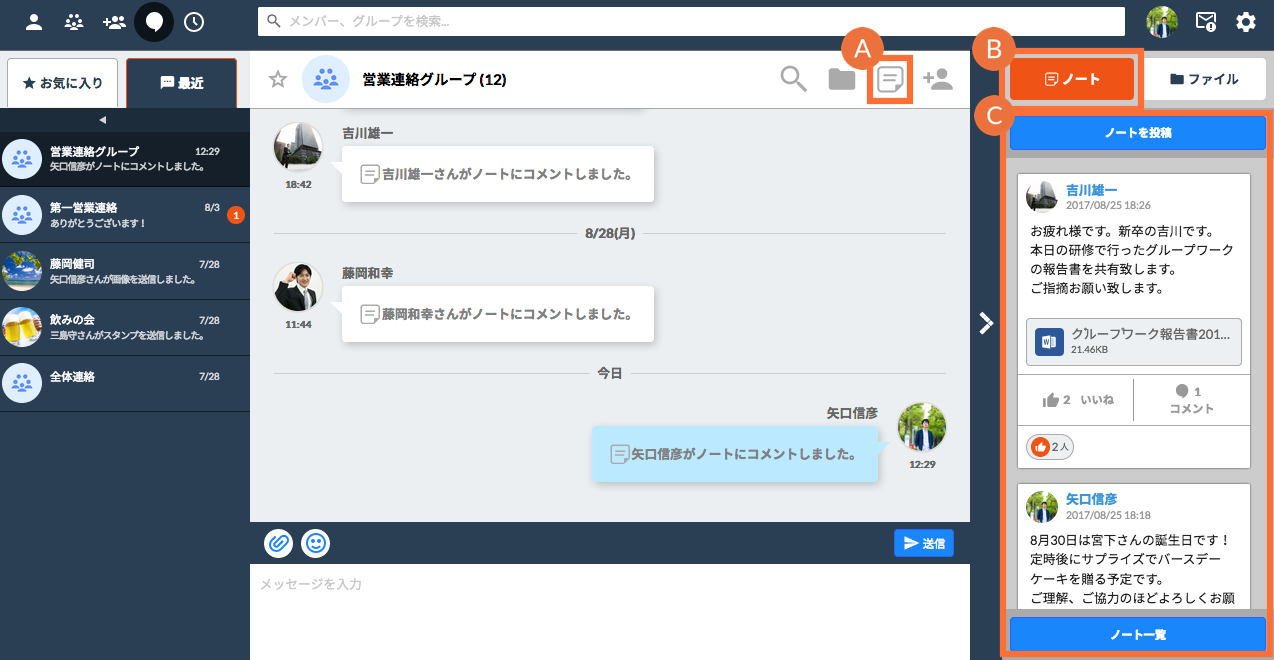
ノートの見方
ノート画面では、ノートへの投稿をリスト形式で見ることができます。
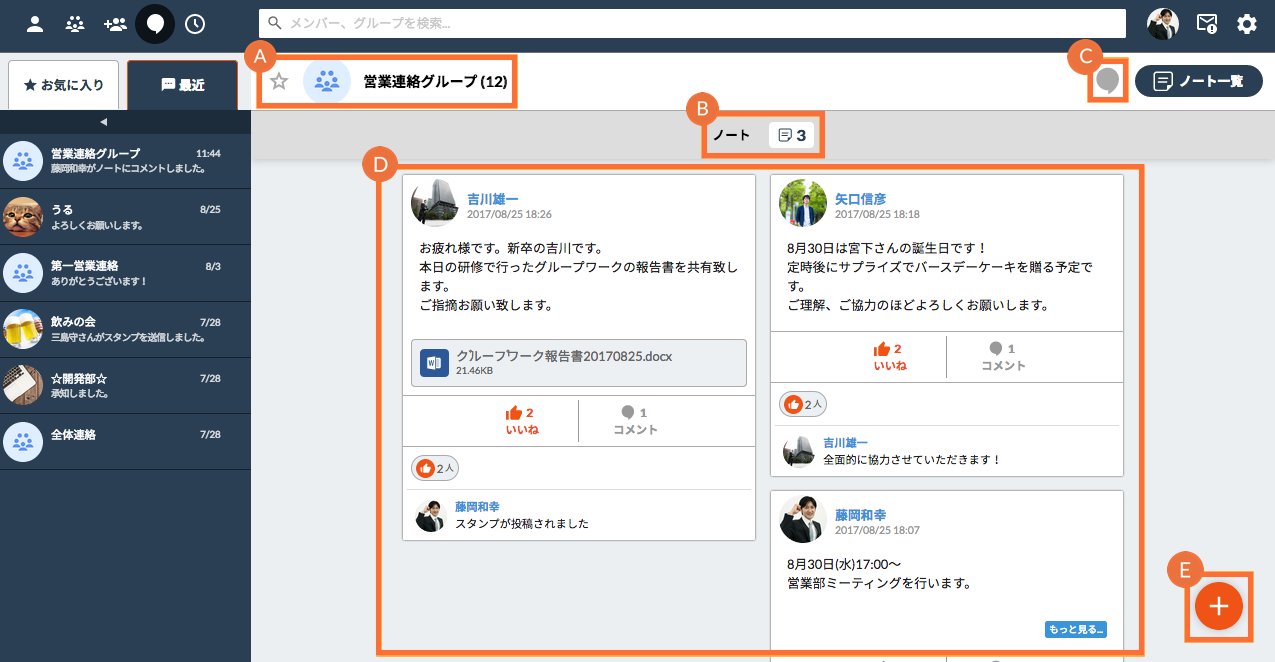
投稿の見方
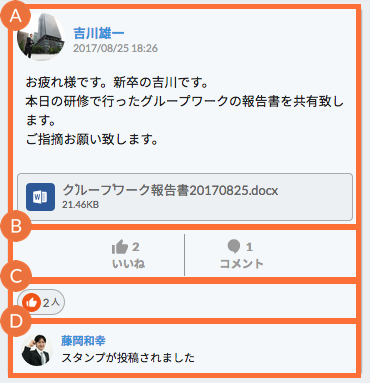
A
ノートの投稿内容です。投稿者、投稿日時、メッセージ、ファイル、画像、スタンプが表示されます。また、クリックすると詳細を見ることができます
詳しくは次節の「ノート詳細を見る」をご覧ください。 B [いいね!]数、[コメント]数を確認することができます。
[いいね!]をクリックすると、ノートに対して[いいね!]することができます。
[コメント]をクリックすると、ノートに対してコメントすることができます。 C クリックすると[いいね!]してくれたメンバーを確認することができます。 D 投稿へのコメントがプレビューで表示されます。新着順で最大3つまで表示されます。
詳しく見たい場合は、投稿をクリックして詳細をご覧ください。
詳しくは次節の「ノート詳細を見る」をご覧ください。 B [いいね!]数、[コメント]数を確認することができます。
[いいね!]をクリックすると、ノートに対して[いいね!]することができます。
[コメント]をクリックすると、ノートに対してコメントすることができます。 C クリックすると[いいね!]してくれたメンバーを確認することができます。 D 投稿へのコメントがプレビューで表示されます。新着順で最大3つまで表示されます。
詳しく見たい場合は、投稿をクリックして詳細をご覧ください。
ノート詳細を開く
詳しく見たい投稿をクリックすると投稿の詳細を見ることができます。
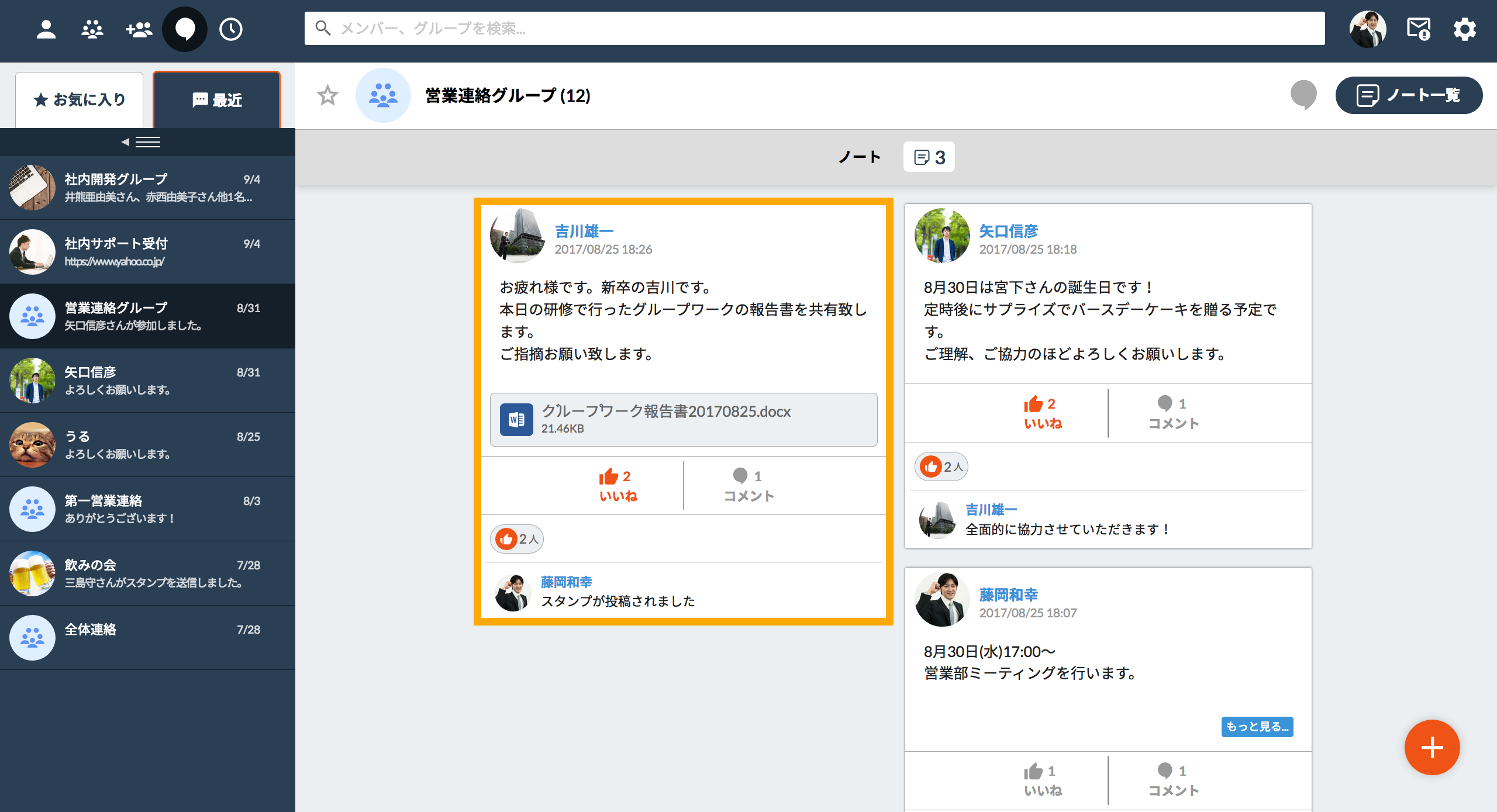
投稿の詳細の見方
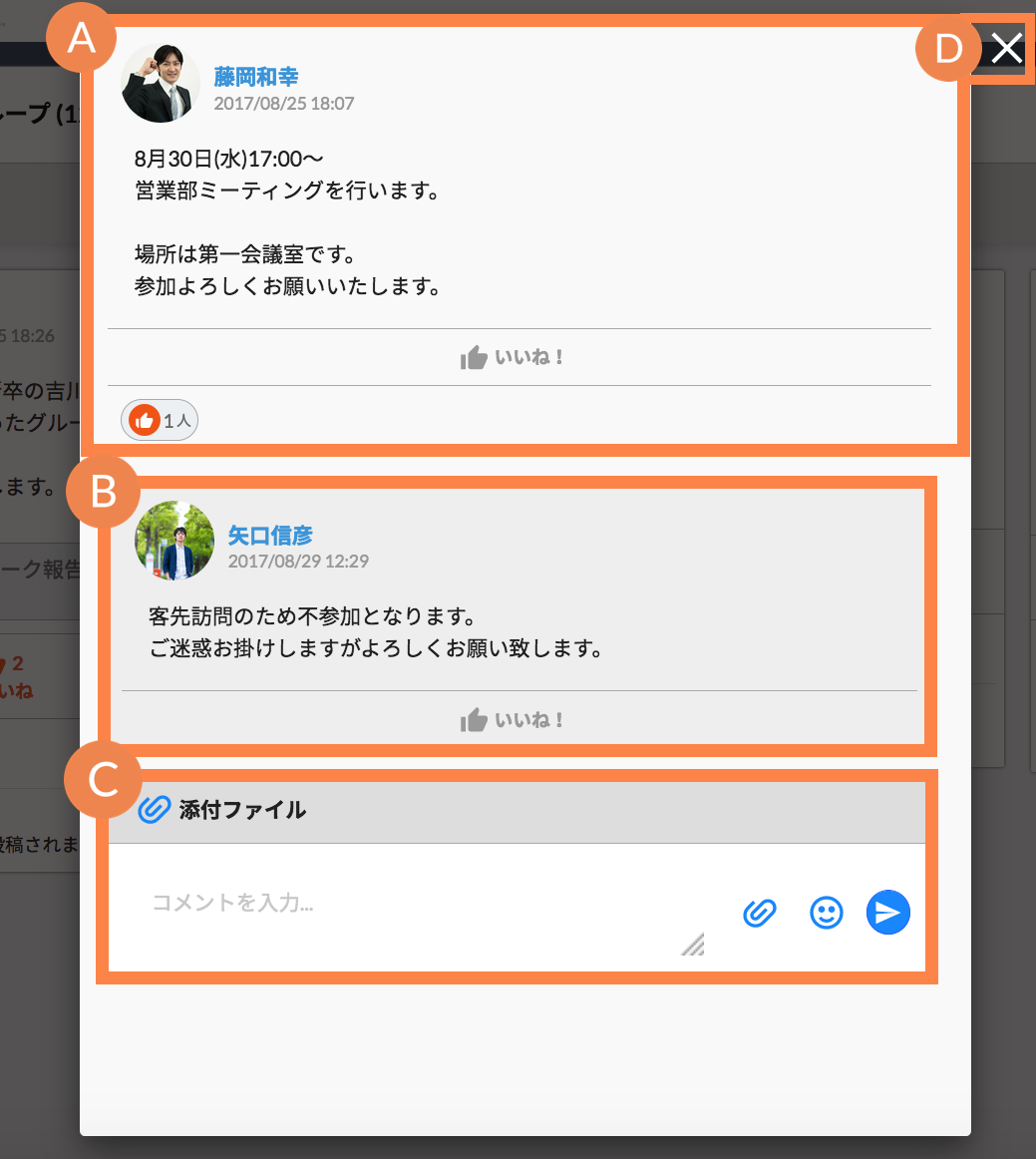
A
投稿の内容です。詳しくは上記「投稿の見方」をご覧ください。
B
投稿に対するコメント内容です。投稿者、投稿日時、メッセージ、ファイル、画像、スタンプが表示されます。
C
投稿に対するコメントの入力エリアです。詳しくは「ノートにコメントする」をご覧ください。
D
投稿の詳細を閉じるボタンです。
keyboard_arrow_up
11
Console |
20.842 ms
Load Time |
0 Queries
Database |
959.41 kB
Memory Used |
94 Files
Included |
1560 Config
items loaded |
0 Session
vars loaded |
1 GET
vars loaded |
0 POST
vars loaded |
4Logs |
0 Errors |
0 Memory |
7 Speed |
| speed | 0.633 msFuel\Core\Profiler::init Start |
| log | - Event.php MaintenanceActive? -> |
| speed | 8.008 msFuel\Core\Fuel::init End |
| speed | 8.042 msFuel\Core\Uri::__construct Start |
| speed | 8.073 msFuel\Core\Uri::__construct End |
| log | Fuel\Core\Request::__construct - Creating a new main Request with URI = "guide/detail/8/1" |
| speed | 8.431 msFuel\Core\Request::execute: Start of guide/detail/8/1 |
| log | Fuel\Core\Request::execute - Called |
| log | Fuel\Core\Request::execute - Setting main Request |
| speed | 9.099 msFuel\Core\Request::execute: End of guide/detail/8/1 |
| speed | 20.530 msEnd of Fuel Execution |
20.842 msLoad Time |
180 s Max Execution Time |
0.633 msFuel\Core\Profiler::init Start |
8.008 msFuel\Core\Fuel::init End |
8.042 msFuel\Core\Uri::__construct Start |
8.073 msFuel\Core\Uri::__construct End |
8.431 msFuel\Core\Request::execute: Start of guide/detail/8/1 |
9.099 msFuel\Core\Request::execute: End of guide/detail/8/1 |
20.530 msEnd of Fuel Execution |
This panel has no log items.
This panel has no log items.
2Finder Paths |
94Total Files |
569.14 kB Total Size |
34.32 kB Largest |
| Finder paths: |
| /var/www/virtualhosts/zone.mouse-works.info/zone/fuel/app/ |
| /var/www/virtualhosts/zone.mouse-works.info/zone/fuel/core/ |
| Loaded files: |
| 3.46 kB /var/www/virtualhosts/zone.mouse-works.info/zone/public/index.php |
| 9.39 kB /var/www/virtualhosts/zone.mouse-works.info/zone/fuel/core/classes/autoloader.php |
| 798 bytes /var/www/virtualhosts/zone.mouse-works.info/zone/fuel/app/bootstrap.php |
| 16.74 kB /var/www/virtualhosts/zone.mouse-works.info/zone/fuel/core/bootstrap.php |
| 14.68 kB /var/www/virtualhosts/zone.mouse-works.info/zone/fuel/core/base.php |
| 1.33 kB /var/www/virtualhosts/zone.mouse-works.info/zone/fuel/core/base56.php |
| 183 bytes /var/www/virtualhosts/zone.mouse-works.info/zone/fuel/vendor/autoload.php |
| 1.82 kB /var/www/virtualhosts/zone.mouse-works.info/zone/fuel/vendor/composer/autoload_real.php |
| 12.17 kB /var/www/virtualhosts/zone.mouse-works.info/zone/fuel/vendor/composer/ClassLoader.php |
| 203 bytes /var/www/virtualhosts/zone.mouse-works.info/zone/fuel/vendor/composer/include_paths.php |
| 1.89 kB /var/www/virtualhosts/zone.mouse-works.info/zone/fuel/vendor/composer/autoload_static.php |
| 33.64 kB /var/www/virtualhosts/zone.mouse-works.info/zone/fuel/core/classes/arr.php |
| 8.86 kB /var/www/virtualhosts/zone.mouse-works.info/zone/fuel/core/classes/fuel.php |
| 5.59 kB /var/www/virtualhosts/zone.mouse-works.info/zone/fuel/core/classes/config.php |
| 2.55 kB /var/www/virtualhosts/zone.mouse-works.info/zone/fuel/core/classes/config/php.php |
| 4.95 kB /var/www/virtualhosts/zone.mouse-works.info/zone/fuel/core/classes/config/file.php |
| 163 bytes /var/www/virtualhosts/zone.mouse-works.info/zone/fuel/core/classes/config/interface.php |
| 12.46 kB /var/www/virtualhosts/zone.mouse-works.info/zone/fuel/core/classes/finder.php |
| 1.49 kB /var/www/virtualhosts/zone.mouse-works.info/zone/fuel/core/config/file.php |
| 11.18 kB /var/www/virtualhosts/zone.mouse-works.info/zone/fuel/core/config/config.php |
| 8.84 kB /var/www/virtualhosts/zone.mouse-works.info/zone/fuel/app/config/config.php |
| 312 bytes /var/www/virtualhosts/zone.mouse-works.info/zone/fuel/app/config/test/config.php |
| 14.12 kB /var/www/virtualhosts/zone.mouse-works.info/zone/fuel/core/classes/debug.php |
| 14.42 kB /var/www/virtualhosts/zone.mouse-works.info/zone/fuel/core/classes/input.php |
| 1.73 kB /var/www/virtualhosts/zone.mouse-works.info/zone/fuel/core/classes/profiler.php |
| 2.46 kB /var/www/virtualhosts/zone.mouse-works.info/zone/fuel/core/vendor/phpquickprofiler/console.php |
| 6.60 kB /var/www/virtualhosts/zone.mouse-works.info/zone/fuel/core/vendor/phpquickprofiler/phpquickprofiler.php |
| 11.20 kB /var/www/virtualhosts/zone.mouse-works.info/zone/fuel/core/classes/security.php |
| 1.80 kB /var/www/virtualhosts/zone.mouse-works.info/zone/fuel/core/classes/event.php |
| 3.27 kB /var/www/virtualhosts/zone.mouse-works.info/zone/fuel/app/config/test/event.php |
| 16.66 kB /var/www/virtualhosts/zone.mouse-works.info/zone/fuel/app/config/const.php |
| 1.35 kB /var/www/virtualhosts/zone.mouse-works.info/zone/fuel/app/config/test/const.php |
| 5.91 kB /var/www/virtualhosts/zone.mouse-works.info/zone/fuel/core/classes/log.php |
| 18.75 kB /var/www/virtualhosts/zone.mouse-works.info/zone/fuel/vendor/monolog/monolog/src/Monolog/Logger.php |
| 2.90 kB /var/www/virtualhosts/zone.mouse-works.info/zone/fuel/vendor/psr/log/Psr/Log/LoggerInterface.php |
| 4.45 kB /var/www/virtualhosts/zone.mouse-works.info/zone/fuel/vendor/monolog/monolog/src/Monolog/Handler/StreamHandler.php |
| 1.46 kB /var/www/virtualhosts/zone.mouse-works.info/zone/fuel/vendor/monolog/monolog/src/Monolog/Handler/AbstractProcessingHandler.php |
| 3.97 kB /var/www/virtualhosts/zone.mouse-works.info/zone/fuel/vendor/monolog/monolog/src/Monolog/Handler/AbstractHandler.php |
| 2.54 kB /var/www/virtualhosts/zone.mouse-works.info/zone/fuel/vendor/monolog/monolog/src/Monolog/Handler/HandlerInterface.php |
| 5.06 kB /var/www/virtualhosts/zone.mouse-works.info/zone/fuel/vendor/monolog/monolog/src/Monolog/Formatter/LineFormatter.php |
| 8.60 kB /var/www/virtualhosts/zone.mouse-works.info/zone/fuel/vendor/monolog/monolog/src/Monolog/Formatter/NormalizerFormatter.php |
| 787 bytes /var/www/virtualhosts/zone.mouse-works.info/zone/fuel/vendor/monolog/monolog/src/Monolog/Formatter/FormatterInterface.php |
| 4.72 kB /var/www/virtualhosts/zone.mouse-works.info/zone/fuel/core/classes/event/instance.php |
| 3.36 kB /var/www/virtualhosts/zone.mouse-works.info/zone/fuel/core/classes/package.php |
| 3.96 kB /var/www/virtualhosts/zone.mouse-works.info/zone/fuel/core/classes/module.php |
| 2.66 kB /var/www/virtualhosts/zone.mouse-works.info/zone/fuel/app/config/stamp.php |
| 34.32 kB /var/www/virtualhosts/zone.mouse-works.info/zone/fuel/app/config/company_data.php |
| 1.31 kB /var/www/virtualhosts/zone.mouse-works.info/zone/fuel/app/config/company_info.php |
| 200 bytes /var/www/virtualhosts/zone.mouse-works.info/zone/fuel/app/config/routes.php |
| 8.46 kB /var/www/virtualhosts/zone.mouse-works.info/zone/fuel/core/classes/router.php |
| 5.29 kB /var/www/virtualhosts/zone.mouse-works.info/zone/fuel/core/classes/route.php |
| 13.68 kB /var/www/virtualhosts/zone.mouse-works.info/zone/fuel/core/classes/request.php |
| 8.35 kB /var/www/virtualhosts/zone.mouse-works.info/zone/fuel/core/classes/uri.php |
| 178 bytes /var/www/virtualhosts/zone.mouse-works.info/zone/fuel/app/modules/guide/config/routes.php |
| 12.40 kB /var/www/virtualhosts/zone.mouse-works.info/zone/fuel/core/classes/inflector.php |
| 8.24 kB /var/www/virtualhosts/zone.mouse-works.info/zone/fuel/core/classes/lang.php |
| 3.09 kB /var/www/virtualhosts/zone.mouse-works.info/zone/fuel/core/classes/lang/php.php |
| 4.43 kB /var/www/virtualhosts/zone.mouse-works.info/zone/fuel/core/classes/lang/file.php |
| 174 bytes /var/www/virtualhosts/zone.mouse-works.info/zone/fuel/core/classes/lang/interface.php |
| 3.27 kB /var/www/virtualhosts/zone.mouse-works.info/zone/fuel/core/lang/en/inflector.php |
| 10.67 kB /var/www/virtualhosts/zone.mouse-works.info/zone/fuel/core/classes/str.php |
| 1.31 kB /var/www/virtualhosts/zone.mouse-works.info/zone/fuel/app/modules/guide/classes/controller/detail.php |
| 1.18 kB /var/www/virtualhosts/zone.mouse-works.info/zone/fuel/app/modules/guide/classes/controller/page.php |
| 1.11 kB /var/www/virtualhosts/zone.mouse-works.info/zone/fuel/core/classes/controller/template.php |
| 1.55 kB /var/www/virtualhosts/zone.mouse-works.info/zone/fuel/core/classes/controller.php |
| 15.65 kB /var/www/virtualhosts/zone.mouse-works.info/zone/fuel/core/classes/view.php |
| 7.15 kB /var/www/virtualhosts/zone.mouse-works.info/zone/fuel/app/modules/guide/classes/model/common.php |
| 33.62 kB /var/www/virtualhosts/zone.mouse-works.info/zone/fuel/app/classes/model/base.php |
| 273 bytes /var/www/virtualhosts/zone.mouse-works.info/zone/fuel/core/classes/model.php |
| 2.80 kB /var/www/virtualhosts/zone.mouse-works.info/zone/fuel/app/classes/controller/common.php |
| 8.59 kB /var/www/virtualhosts/zone.mouse-works.info/zone/fuel/core/classes/session.php |
| 4.31 kB /var/www/virtualhosts/zone.mouse-works.info/zone/fuel/core/config/session.php |
| 137 bytes /var/www/virtualhosts/zone.mouse-works.info/zone/fuel/app/config/session.php |
| 4.36 kB /var/www/virtualhosts/zone.mouse-works.info/zone/fuel/core/classes/session/cookie.php |
| 15.72 kB /var/www/virtualhosts/zone.mouse-works.info/zone/fuel/core/classes/session/driver.php |
| 11.60 kB /var/www/virtualhosts/zone.mouse-works.info/zone/fuel/core/classes/date.php |
| 3.83 kB /var/www/virtualhosts/zone.mouse-works.info/zone/fuel/core/classes/cookie.php |
| 8.90 kB /var/www/virtualhosts/zone.mouse-works.info/zone/fuel/core/classes/response.php |
| 359 bytes /var/www/virtualhosts/zone.mouse-works.info/zone/fuel/app/modules/guide/views/template.php |
| 1.99 kB /var/www/virtualhosts/zone.mouse-works.info/zone/fuel/app/modules/guide/views/inc/doctype.php |
| 6.49 kB /var/www/virtualhosts/zone.mouse-works.info/zone/fuel/core/classes/asset.php |
| 2.69 kB /var/www/virtualhosts/zone.mouse-works.info/zone/fuel/core/config/asset.php |
| 15.08 kB /var/www/virtualhosts/zone.mouse-works.info/zone/fuel/core/classes/asset/instance.php |
| 729 bytes /var/www/virtualhosts/zone.mouse-works.info/zone/fuel/app/modules/guide/views/inc/dialog.php |
| 2.23 kB /var/www/virtualhosts/zone.mouse-works.info/zone/fuel/app/modules/guide/views/inc/header.php |
| 359 bytes /var/www/virtualhosts/zone.mouse-works.info/zone/fuel/app/modules/guide/views/detail.php |
| 5.82 kB /var/www/virtualhosts/zone.mouse-works.info/zone/fuel/app/modules/guide/views/detail/8/1.php |
| 140 bytes /var/www/virtualhosts/zone.mouse-works.info/zone/fuel/app/modules/guide/views/inc/icon/base.php |
| 630 bytes /var/www/virtualhosts/zone.mouse-works.info/zone/fuel/app/modules/guide/views/inc/icon/note.php |
| 355 bytes /var/www/virtualhosts/zone.mouse-works.info/zone/fuel/app/modules/guide/views/inc/icon/like.php |
| 142 bytes /var/www/virtualhosts/zone.mouse-works.info/zone/fuel/app/modules/guide/views/inc/icon/talk.php |
| 287 bytes /var/www/virtualhosts/zone.mouse-works.info/zone/fuel/app/modules/guide/views/inc/contact.php |
| 78 bytes /var/www/virtualhosts/zone.mouse-works.info/zone/fuel/app/modules/guide/views/inc/footer.php |
| 329 bytes /var/www/virtualhosts/zone.mouse-works.info/zone/fuel/app/modules/guide/views/inc/script.php |
1560 Configuration items |
| file |
| › base_config |
| null› › basedir |
| null› › extensions |
| null› › url |
| null› › use_locks |
| › › file_handlers |
| › areas |
| null› magic_file |
| › chmod |
| 438› › files |
| 511› › folders |
| https://zone.mouse-works.info/base_url |
| url_suffix |
| falseindex_file |
| trueprofiling |
| profiling_paths |
| /var/www/virtualhosts/zone.mouse-works.info/zone/fuel/app/› APPPATH |
| /var/www/virtualhosts/zone.mouse-works.info/zone/fuel/core/› COREPATH |
| /var/www/virtualhosts/zone.mouse-works.info/zone/fuel/packages/› PKGPATH |
| /var/www/virtualhosts/zone.mouse-works.info/zone/fuel/app/cache/cache_dir |
| falsecaching |
| 3600cache_lifetime |
| nullob_callback |
| errors |
| › continue_on |
| 10› throttle |
| true› notices |
| false› render_prior |
| jalanguage |
| enlanguage_fallback |
| ja_JP.UTF-8locale |
| UTF-8encoding |
| 0server_gmt_offset |
| Asia/Tokyodefault_timezone |
| 99log_threshold |
| nulllog_file |
| /var/www/virtualhosts/zone.mouse-works.info/zone/fuel/app/logs/log_path |
| Y-m-d H:i:slog_date_format |
| falsecli_backtrace |
| security |
| false› csrf_autoload |
| › csrf_autoload_methods |
| post› › 0 |
| put› › 1 |
| delete› › 2 |
| false› csrf_bad_request_on_fail |
| false› csrf_auto_token |
| fuel_csrf_token› csrf_token_key |
| 0› csrf_expiration |
| f028a8a8ec1654c7db18521fa9ae7ff04007fb88› token_salt |
| false› allow_x_headers |
| 3› htmlentities_flags |
| false› htmlentities_double_encode |
| true› auto_filter_output |
| true› filter_closures |
| › whitelisted_classes |
| Fuel\Core\Presenter› › 0 |
| Fuel\Core\Response› › 1 |
| Fuel\Core\View› › 2 |
| Fuel\Core\ViewModel› › 3 |
| Closure› › 4 |
| false› form-double-urlencoded |
| › clean_paths |
| › uri_filter |
| htmlentities› › 0 |
| › output_filter |
| Security::htmlentities› › 0 |
| › input_filter |
| cookie |
| 0› expiration |
| /› path |
| null› domain |
| false› secure |
| false› http_only |
| validation |
| true› global_input_fallback |
| Controller_controller_prefix |
| routing |
| true› case_sensitive |
| true› strip_extension |
| response |
| true› redirect_with_wildcards |
| config |
| null› database |
| config› table_name |
| › memcached |
| config› › identifier |
| › › servers |
| › › › 0 |
| 127.0.0.1› › › › host |
| 11211› › › › port |
| 100› › › › weight |
| lang |
| null› database |
| lang› table_name |
| module_paths |
| /var/www/virtualhosts/zone.mouse-works.info/zone/fuel/app/modules/› 0 |
| package_paths |
| /var/www/virtualhosts/zone.mouse-works.info/zone/fuel/packages/› 0 |
| always_load |
| › packages |
| › modules |
| › classes |
| › config |
| const› › const |
| stamp› › stamp |
| company_data› › company_data |
| company_info› › company_info |
| › language |
| test!!test |
| const |
| › api |
| pc/login› › login |
| pc/member› › member |
| pc/group/list› › group_list |
| pc/group/detail› › group_detail |
| pc/group/edit› › group_edit |
| pc/group/create› › group_create |
| pc/group/delete› › group_delete |
| pc/group/withdraw› › group_withdraw |
| pc/group/favorite› › group_favorite |
| pc/profile› › profile_index |
| pc/profile/edit› › profile_edit |
| pc/talk/list› › talk_list |
| pc/talk/delete› › talk_list_delete |
| pc/talk/hidden› › talk_list_hidden |
| pc/talk/display› › talk_list_display |
| pc/talk/favorite_list› › talk_favorite |
| pc/talk/hidden_list› › hidden_list |
| pc/timeline› › timeline_index |
| pc/timeline/detail› › timeline_detail |
| pc/timeline/parent› › timeline_parent |
| pc/timeline/child› › timeline_child |
| pc/timeline/like› › timeline_like |
| pc/timeline/read› › timeline_read |
| pc/timeline/group› › timeline_group |
| pc/timeline/delete› › timeline_delete |
| pc/timeline/like_posting› › timeline_like_posting |
| pc/timeline/read_posting› › timeline_read_posting |
| pc/timeline/posting› › timeline_posting |
| pc/timeline/reply› › timeline_reply |
| pc/timeline/notice› › timeline_notice |
| pc/setting› › setting_index |
| pc/setting/change› › setting_change |
| pc/password/change› › password_change |
| pc/password/remind› › password_remind |
| pc/talk/favorite› › profile_favorite |
| pc/search› › search |
| pc/group/user_icon› › group_user_icon |
| pc/search/room› › room_search |
| pc/list/photo› › photo_list |
| pc/message/search› › message_search |
| pc/message/talk_search› › talk_message_search |
| pc/company/registration› › company_registration |
| pc/timeline/public_group› › timeline_public_group |
| pc/timeline/public_team› › timeline_public_team |
| pc/list/file› › file_list |
| pc/message/list› › message_list |
| pc/note/index› › note_index |
| pc/note/detail› › note_detail |
| pc/note/comment› › note_comment |
| pc/note/like_member› › note_like_member |
| pc/note/like_posting› › note_like_posting |
| pc/note/posting› › note_posting |
| pc/note/delete_edit› › note_edit_del |
| pc/note/edit› › note_edit_up |
| pc/note/delete› › note_delete |
| pc/note/reply› › note_reply |
| pc/profile/memo› › profile_memo |
| › api_param |
| mail› › mail |
| mail_address› › mail_address |
| password› › password |
| user_id› › user_id |
| user_ids› › user_ids |
| admin_ids› › admin_ids |
| user_count› › user_count |
| limit› › limit |
| timeid› › time_id |
| room_id› › room_id |
| room_ids› › room_ids |
| room_name› › room_name |
| silent› › silent |
| password_old› › password_old |
| password_new› › password_new |
| password_again› › password_again |
| owner_id› › owner_id |
| admins_before› › admins_before |
| admins_update› › admins_update |
| members_before› › members_before |
| members_update› › members_update |
| approvals_before› › approvals_before |
| approvals_update› › approvals_update |
| icon_delete› › icon_delete |
| nickname› › nickname |
| birthday› › birthday |
| icon_flag› › icon_flag |
| icon_name› › icon_name |
| favorite› › favorite |
| notice› › notice |
| message› › message |
| image_flg› › image_flg |
| image_data› › image_data |
| image_delete› › image_delete |
| image_add› › image_add |
| stamp_group› › stamp_group |
| stamp_number› › stamp_number |
| stamp_delete› › stamp_delete |
| file_data› › file_data |
| file_delete› › file_delete |
| file_add› › file_add |
| timeline_hash› › timeline_hash |
| publication› › publication |
| last_id› › last_id |
| search_word› › search_word |
| count› › count |
| num› › num |
| sort› › sort |
| group_icon› › group_icon |
| message_id› › message_id |
| order› › order |
| corp_name› › corp_name |
| phone_number› › phone_number |
| industries› › industries |
| industry› › industry |
| first_name› › first_name |
| first_name_kana› › first_name_kana |
| last_name› › last_name |
| last_name_kana› › last_name_kana |
| corpid› › corpid |
| directory› › directory |
| ext› › ext |
| note_id› › note_id |
| note_hash› › note_hash |
| comment› › comment |
| memo› › memo |
| team_ids› › team_ids |
| › api_result |
| 0› › ok |
| -1› › param_error |
| -2› › exec_error |
| -3› › exception_error |
| › api_error |
| パラメータが不正です› › param_error |
| ホスト名またはAPI名が不正です› › host_apiname_error |
| APIが正しく処理できませんでした。レスポンスコード=› › api_exec_error |
| サーバとの通信ができません› › access_error |
| 通信中に例外が発生しました› › exception_error |
| › to_user_error |
| 通信中に不具合が発生しました。管理者へ連絡するか、しばらく経ってからやり直して下さい。› › server_error |
| 許可されていない場所からのアクセスです。› › access_ip_error |
| 不正なアクセスです。› › access_unauthorized_error |
| 無料トライアル期間が終了しています。› › trial_expired |
| › header_param |
| user_id› › user_id |
| › font_size |
| › › small |
| 中› › › name |
| 62.5› › › value |
| › › large |
| 大› › › name |
| 70› › › value |
| › › z-large |
| 最大› › › name |
| 75› › › value |
| 25› talk_limit |
| /var/www/virtualhosts/zone.mouse-works.info/zone/public/uploads/› upload_path |
| /var/talk/delete_uploads/› delete_dir |
| uploads/› upload_dir |
| 1900-01-01› birthday_def |
| › date_format |
| n月j日› › birthday_other |
| › › birthday_me |
| Y› › › year |
| n› › › month |
| j› › › day |
| Y/m/d H:i› › timeline |
| n/j› › talk |
| H:i› › talk_today |
| Y/m/d H:i› › note |
| assets/img/sample/person.png› user_icon_def |
| assets/img/sample/group.png› group_icon_def |
| assets/img/sample/delete.png› user_icon_delete |
| › upload_file |
| false› › overwrite |
| true› › auto_rename |
| 511› › path_chmod |
| 438› › file_chmod |
| › › mime_whitelist |
| text/css› › › 0 |
| text/html› › › 1 |
| text/plain› › › 2 |
| text/xml› › › 3 |
| text/rtf› › › 4 |
| application/excel› › › 5 |
| application/msexcel› › › 6 |
| application/vnd.ms-excel› › › 7 |
| application/x-msexcel› › › 8 |
| application/x-excel› › › 9 |
| application/vnd.openxmlformats-officedocument.spreadsheetml.sheet› › › 10 |
| application/vnd.ms-excel.sheet.macroEnabled.12› › › 11 |
| text/comma-separated-values› › › 12 |
| application/vnd.ms-artgalry› › › 13 |
| application/vnd.ms-excel.sheet.binary.macroEnabled.12› › › 14 |
| application/vnd.openxmlformats-officedocument.spreadsheetml.template› › › 15 |
| application/vnd.ms-excel.template.macroEnabled.12› › › 16 |
| application/vnd.ms-excel.addin.macroEnabled.12› › › 17 |
| application/vnd.ms-xpsdocument› › › 18 |
| application/vnd.oasis.opendocument.spreadsheet› › › 19 |
| application/xlc› › › 20 |
| application/vnd.openxmlformats-officedocument.wordprocessingml.document› › › 21 |
| application/vnd.ms-word.document.macroEnabled.12› › › 22 |
| application/vnd.openxmlformats-officedocument.wordprocessingml.template› › › 23 |
| application/vnd.ms-word.template.macroEnabled.12› › › 24 |
| application/vnd.ms-xpsdocument› › › 25 |
| application/vnd.oasis.opendocument.text› › › 26 |
| application/msword› › › 27 |
| application/mspowerpoint› › › 28 |
| application/powerpoint› › › 29 |
| application/pot› › › 30 |
| application/pps› › › 31 |
| application/vnd.openxmlformats-officedocument.presentationml.presentation› › › 32 |
| application/ppt› › › 33 |
| application/vnd.ms-powerpoint› › › 34 |
| application/vnd.ms-powerpoint.presentation.macroEnabled.12› › › 35 |
| application/vnd.openxmlformats-officedocument.presentationml.template› › › 36 |
| application/vnd.ms-powerpoint.template.macroEnabled.12› › › 37 |
| application/vnd.ms-officetheme› › › 38 |
| application/vnd.openxmlformats-officedocument.presentationml.slideshow› › › 39 |
| application/vnd.ms-powerpoint.slideshow.macroEnabled.12› › › 40 |
| application/vnd.ms-xpsdocument› › › 41 |
| application/vnd.oasis.opendocument.presentation› › › 42 |
| application/pdf› › › 43 |
| application/x-pdf› › › 44 |
| application/x-zip-compressed› › › 45 |
| application/zip› › › 46 |
| application/x-compress› › › 47 |
| application/x-lha› › › 48 |
| application/x-lzh› › › 49 |
| multipart/x-zip› › › 50 |
| application/x-lha-compressed› › › 51 |
| application/msaccess› › › 52 |
| application/x-msaccess› › › 53 |
| application/vnd.ms-access› › › 54 |
| application/vnd.ms-office› › › 55 |
| multipart/related› › › 56 |
| application/vnd.openxmlformats-officedocument.wordprocessingml.document› › › 57 |
| application/vnd.openxmlformats-officedocument.wordprocessingml.template› › › 58 |
| application/vnd.openxmlformats-officedocument.presentationml.slideshow› › › 59 |
| application/vnd.openxmlformats-officedocument.presentationml.template› › › 60 |
| application/vnd.openxmlformats-officedocument.spreadsheetml.template› › › 61 |
| application/vnd.openxmlformats-officedocument.presentationml.slide› › › 62 |
| application/vnd.openxmlformats-officedocument.spreadsheetml.sheet› › › 63 |
| application/vnd.ms-powerpoint.presentation.macroEnabled.12› › › 64 |
| application/vnd.ms-powerpoint.slideshow.macroEnabled.12› › › 65 |
| application/vnd.ms-powerpoint.template.macroEnabled.12› › › 66 |
| application/vnd.ms-excel.sheet.binary.macroEnabled.12› › › 67 |
| application/vnd.ms-powerpoint.addin.macroEnabled.12› › › 68 |
| application/vnd.ms-powerpoint.slide.macroEnabled.12› › › 69 |
| application/vnd.ms-excel.template.macroEnabled.12› › › 70 |
| application/vnd.ms-word.document.macroEnabled.12› › › 71 |
| application/vnd.ms-word.template.macroEnabled.12› › › 72 |
| application/vnd.ms-excel.sheet.macroEnabled.12› › › 73 |
| application/onenote› › › 74 |
| application/vnd.ms-officetheme› › › 75 |
| application/CDFV2-encrypted› › › 76 |
| application/octet-stream› › › 77 |
| › upload_image |
| true› › overwrite |
| false› › auto_rename |
| › › mime_whitelist |
| image/gif› › › 0 |
| image/png› › › 1 |
| image/jpeg› › › 2 |
| image/bmp› › › 3 |
| image/tiff› › › 4 |
| › upload_image_size |
| › › timeline |
| 1280› › › width |
| 1280› › › height |
| false› › › crop |
| › › timeline_thumb |
| 300› › › width |
| 300› › › height |
| true› › › crop |
| › › timeline_thumb_one |
| 400› › › width |
| 300› › › height |
| true› › › crop |
| › › profile |
| 384› › › width |
| 384› › › height |
| true› › › crop |
| › › group |
| 384› › › width |
| 384› › › height |
| true› › › crop |
| › › note |
| 1280› › › width |
| 1280› › › height |
| false› › › crop |
| › › note_thumb |
| 300› › › width |
| 300› › › height |
| true› › › crop |
| › › note_thumb_one |
| 400› › › width |
| 300› › › height |
| true› › › crop |
| › file_extension |
| › › excel |
| xlsx› › › 0 |
| xlsm› › › 1 |
| xlsb› › › 2 |
| xltx› › › 3 |
| xltm› › › 4 |
| xls› › › 5 |
| xlt› › › 6 |
| xml› › › 7 |
| xlam› › › 8 |
| xla› › › 9 |
| xlw› › › 10 |
| › › word |
| doc› › › 0 |
| docx› › › 1 |
| docm› › › 2 |
| dot› › › 3 |
| dotm› › › 4 |
| dotx› › › 5 |
| › › powerpoint |
| pot› › › 0 |
| potm› › › 1 |
| potx› › › 2 |
| ppa› › › 3 |
| ppam› › › 4 |
| pps› › › 5 |
| ppsm› › › 6 |
| ppsx› › › 7 |
| ppt› › › 8 |
| pptm› › › 9 |
| pptx› › › 10 |
| pdf› › › 0 |
| › › zip |
| zip› › › 0 |
| › › other |
| css› › › 0 |
| html› › › 1 |
| htm› › › 2 |
| txt› › › 3 |
| csv› › › 4 |
| /(\b(https?|ftp|file):\/\/[-A-Z0-9+&@#\/%?=~_|!:,.;]*[-A-Z0-9+&@#\/%=~_|])/i› url_pattern |
| /^\/\//› uncorrect_img_pattern |
| › trial |
| › › user_num |
| 1-9名› › › 0 |
| 10-19名› › › 1 |
| 20-49名› › › 2 |
| 50-99名› › › 3 |
| 100-199名› › › 4 |
| 200-499名› › › 5 |
| 500-999名› › › 6 |
| 1000名以上› › › 7 |
| › › unit |
| 全社› › › 0 |
| 経営› › › 1 |
| 管理› › › 2 |
| 営業› › › 3 |
| システム› › › 4 |
| マーケティング› › › 5 |
| 制作/開発› › › 6 |
| 店舗› › › 7 |
| 部門横断› › › 8 |
| その他› › › 9 |
| › › trade |
| 飲食› › › 0 |
| IT/情報サービス› › › 1 |
| 医療/福祉› › › 2 |
| 美容› › › 3 |
| 小売/流通› › › 4 |
| 不動産› › › 5 |
| 法律/会計› › › 6 |
| 旅行/宿泊› › › 7 |
| 製造› › › 8 |
| 教育› › › 9 |
| その他› › › 10 |
| https://api.mouse-works.info/› host_name |
| › maintenance |
| false› › active |
| メンテ時間 2019/6/30(日) 14:00~17:00› › note |
| › › through_ip_list |
| true› ip_from_ELB |
| › ip_limit |
| › › through_ip_list |
| https://mouse-works.info:7777/› host_name_socket |
| https://kanri.mouse-works.info/talk_mng/› admin_url |
| maintenance |
| false› through |
| event |
| › fuelphp |
| › › app_created |
| › › request_created |
| › › request_started |
| › › controller_started |
| › › controller_finished |
| › › response_created |
| › › request_finished |
| › › shutdown |
| stamp |
| 11› default |
| › list |
| › › 11 |
| true› › › publish |
| true› › › new |
| 20› › › count |
| › › › private |
| › › 12 |
| true› › › publish |
| true› › › new |
| 12› › › count |
| › › › private |
| › › 1 |
| false› › › publish |
| false› › › new |
| 10› › › count |
| › › › private |
| › › 2 |
| true› › › publish |
| false› › › new |
| 32› › › count |
| › › › private |
| › › 14 |
| true› › › publish |
| false› › › new |
| 24› › › count |
| › › › private |
| › › 15 |
| true› › › publish |
| false› › › new |
| 44› › › count |
| › › › private |
| › › 3 |
| true› › › publish |
| false› › › new |
| 13› › › count |
| › › › private |
| › › 4 |
| true› › › publish |
| false› › › new |
| 40› › › count |
| › › › private |
| › › 5 |
| false› › › publish |
| false› › › new |
| 2› › › count |
| › › › private |
| › › 6 |
| true› › › publish |
| false› › › new |
| 40› › › count |
| › › › private |
| › › 7 |
| true› › › publish |
| false› › › new |
| 13› › › count |
| › › › private |
| › › 10 |
| true› › › publish |
| false› › › new |
| 40› › › count |
| › › › private |
| › › 8 |
| true› › › publish |
| false› › › new |
| 36› › › count |
| › › › private |
| › › 13 |
| true› › › publish |
| false› › › new |
| 8› › › count |
| › › › private |
| › › 9 |
| true› › › publish |
| false› › › new |
| 8› › › count |
| › › › private |
| company_data |
| › hn_tokyo |
| 2› › company_id |
| 11› › company_order |
| hn_tokyo› › company_slug |
| › › company_out |
| main› › › 0 |
| hn_list› › › 1 |
| shakun› › › 2 |
| 株式会社SFIDA X› › company_name |
| hn_tokyo› › company_category |
| 東京本社› › place |
| 東京本社› › place2 |
| 2009年3月17日› › company_date |
| › › company_date_label |
| 住田 悦郎› › company_president |
| › › company_president_label |
| <p>鎌澤 朋美<br /> 飯島 勝也</p> › › company_dtrector |
| › › company_dtrector_label |
| <p>WEBコンサルティング事業、<br /> WEBアプリ事業、WEB制作事業、<br /> アプリ開発事業、HP事業</p> › › company_business |
| 業務内容› › company_business_label |
| 1, 950万円› › company_capital |
| › › company_capital_label |
| http://style-free.sakura.ne.jp/sf_db/files/hello_net_bg.jpg› › company_full_img |
| http://style-free.sakura.ne.jp/sf_db/files/hn_logo.png› › company_one_logo |
| 03-6258-1746› › company_fax |
| › › company_fax_label |
| <span>03-6258-1743</span>› › company_tel |
| › › company_tel_label |
| › › company_fax2 |
| › › company_fax2_label |
| 〒160-0023 › › company_zip |
| › › company_zip_label |
| 東京都新宿区西新宿6丁目18番1号 住友不動産新宿セントラルパークタワー11F› › company_address |
| › › company_address_label |
| › › company_title |
| › › company_honbun |
| https://www.google.com/maps/embed?pb=!1m18!1m12!1m3!1d3241.6588666294647!2d139.70186666525825!3d35.66077553019925!2m3!1f0!2f0!3f0!3m2!1i1024!2i768!4f13.1!3m3!1m2!1s0x60188b5887286b97%3A0x3c44568e6c7b3687!2z44CSMTUwLTAwMDIg5p2x5Lqs6YO95riL6LC35Yy65riL6LC377yR5LiB55uu77yR77yR4oiS77yYIOa4i-iwt-ODkeODvOOCr-ODl-ODqeOCtg!5e0!3m2!1sja!2sjp!4v1478488774740› › g_map |
| › › g_map_label |
| https://www.sfidax.jp› › company_url |
| › › company_url_label |
| <p>ISO/IEC 27001(ISMS)認証 ISA IS 0132</p> › › company_official |
| › › company_official_label |
| shinjuku_hellonet› › company_eng |
| //style-free.sakura.ne.jp/sf_db/files/access_shibuya.jpg› › company_img |
| 35.6607582› › gmap_x |
| 139.70402130000002› › gmap_y |
| //style-free.sakura.ne.jp/sf_db/files/hnn_logo.png› › company_logo |
| //style-free.sakura.ne.jp/shanai_mix/files/logo.png› › company_logo_w |
| 20› › grid_w |
| 17› › grid_h |
| zxbczcxbcxzbzx› › company_color3 |
| › › company_policy |
| › › › 0 |
| › › › 1 |
| › › › 2 |
| › › › 3 |
| › › › 4 |
| › › › 5 |
| › › › 6 |
| › › › 7 |
| › › › 8 |
| › › › 9 |
| › › › 10 |
| › › › 11 |
| › › › 12 |
| › › › 13 |
| › › › 14 |
| › › › 15 |
| › › › 16 |
| › › › 17 |
| › › › 18 |
| › › › 19 |
| › › › 20 |
| › › › 21 |
| › › › 22 |
| › › › 23 |
| › › › 24 |
| › › › 25 |
| 仕事は自ら創るべきで、与えられるべきでない。› › › 26 |
| 仕事とは先手先手と働き掛けていくことで、受け身でやるものではない。› › › 27 |
| 取組んだら放すな! 殺されても放すな!目的を完遂するまでは...› › › 28 |
| 周囲を引きずり回せ!引きずるのと引きずられるのとでは、永い間に天地の開きができる。› › › 29 |
| 計画を持て!長期の計画を持っていれば、忍耐と工夫と、そして正しい努力と希望が生まれる。› › › 30 |
| 自信を持て!自信が無いから君の仕事には、迫力も粘りも、そして厚みすらがない。› › › 31 |
| 頭は常に全回転、八方に気を配って、一部の隙もあってはならぬ!!サービスとはそのようなものだ。› › › 32 |
| 摩擦を怖れるな!摩擦は進歩の母、積極の肥料だ。でないと君は卑屈未練になる。› › › 33 |
| › › › 34 |
| › › › 35 |
| › › › 36 |
| › › › 37 |
| › › › 38 |
| › › › 39 |
| › › › 40 |
| › › › 41 |
| › › › 42 |
| › › › 43 |
| › › › 44 |
| › › › 45 |
| › › › 46 |
| › › › 47 |
| › › › 48 |
| › › › 49 |
| › › › 50 |
| › › › 51 |
| › › › 52 |
| › › › 53 |
| › › › 54 |
| › › › 55 |
| › › › 56 |
| › › › 57 |
| › › › 58 |
| › › › 59 |
| › sf_tokyo2 |
| 8› › company_id |
| 10› › company_order |
| sf_tokyo2› › company_slug |
| › › company_out |
| sf_list› › › 0 |
| hn_list› › › 1 |
| 東京本社 スタイル› › company_name |
| both› › company_category |
| 東京本社 スタイル› › place |
| › › place2 |
| › › company_date |
| › › company_date_label |
| › › company_president |
| › › company_president_label |
| › › company_dtrector |
| › › company_dtrector_label |
| › › company_business |
| › › company_business_label |
| › › company_capital |
| › › company_capital_label |
| › › company_full_img |
| › › company_one_logo |
| 03-6457-4886› › company_fax |
| › › company_fax_label |
| <span>03-5315-4777</span>› › company_tel |
| › › company_tel_label |
| › › company_fax2 |
| › › company_fax2_label |
| 〒160-0022› › company_zip |
| › › company_zip_label |
| › › company_address |
| › › company_address_label |
| › › company_title |
| › › company_honbun |
| › › g_map |
| › › g_map_label |
| › › company_url |
| › › company_url_label |
| › › company_official |
| › › company_official_label |
| shinjuku_stylefree› › company_eng |
| //style-free.sakura.ne.jp/sf_db/files/shijyuku.jpg› › company_img |
| 0› › gmap_x |
| 0› › gmap_y |
| null› › company_logo |
| null› › company_logo_w |
| 18› › grid_w |
| 12› › grid_h |
| › › company_color3 |
| › › company_policy |
| › › › 0 |
| › › › 1 |
| › › › 2 |
| › › › 3 |
| › › › 4 |
| › › › 5 |
| › › › 6 |
| › › › 7 |
| › › › 8 |
| › › › 9 |
| › › › 10 |
| › › › 11 |
| › › › 12 |
| › › › 13 |
| › › › 14 |
| › › › 15 |
| › › › 16 |
| › › › 17 |
| › › › 18 |
| › › › 19 |
| › › › 20 |
| › › › 21 |
| › › › 22 |
| › › › 23 |
| › › › 24 |
| › › › 25 |
| › › › 26 |
| › › › 27 |
| › › › 28 |
| › › › 29 |
| › › › 30 |
| › › › 31 |
| › hn_tokyo2 |
| 11› › company_id |
| 9› › company_order |
| hn_tokyo2› › company_slug |
| › › company_out |
| hn_list› › › 0 |
| 本社・分室› › company_name |
| hn_tokyo› › company_category |
| 本社・分室› › place |
| 本社・分室› › place2 |
| › › company_date |
| › › company_date_label |
| › › company_president |
| › › company_president_label |
| › › company_dtrector |
| › › company_dtrector_label |
| › › company_business |
| › › company_business_label |
| › › company_capital |
| › › company_capital_label |
| › › company_full_img |
| › › company_one_logo |
| 03-6457-4886› › company_fax |
| › › company_fax_label |
| <span>03-6457-4876</span>› › company_tel |
| › › company_tel_label |
| › › company_fax2 |
| › › company_fax2_label |
| 〒160-0022› › company_zip |
| › › company_zip_label |
| 東京都新宿区新宿1-34-5 VERDE VISTA 新宿御苑5F› › company_address |
| › › company_address_label |
| › › company_title |
| › › company_honbun |
| https://www.google.com/maps/embed?pb=!1m18!1m12!1m3!1d3240.424729268041!2d139.7082795155898!3d35.691164437033954!2m3!1f0!2f0!3f0!3m2!1i1024!2i768!4f13.1!3m3!1m2!1s0x60188cc2b4dbcb69%3A0xa61dba5d3a4c8107!2z44CSMTYwLTAwMjIg5p2x5Lqs6YO95paw5a6_5Yy65paw5a6_77yR5LiB55uu77yT77yU4oiS77yV!5e0!3m2!1sja!2sjp!4v1486625256374› › g_map |
| › › g_map_label |
| › › company_url |
| › › company_url_label |
| › › company_official |
| › › company_official_label |
| shinjuku02› › company_eng |
| //style-free.sakura.ne.jp/sf_db/files/shijyuku.jpg› › company_img |
| 35.689299› › gmap_x |
| 139.711165› › gmap_y |
| null› › company_logo |
| null› › company_logo_w |
| › › grid_w |
| › › grid_h |
| › › company_color3 |
| › › company_policy |
| › › › 0 |
| › › › 1 |
| › › › 2 |
| › › › 3 |
| › › › 4 |
| › › › 5 |
| › › › 6 |
| › › › 7 |
| › › › 8 |
| › › › 9 |
| › › › 10 |
| › › › 11 |
| › › › 12 |
| › › › 13 |
| › › › 14 |
| › › › 15 |
| › › › 16 |
| › › › 17 |
| › › › 18 |
| › › › 19 |
| › › › 20 |
| › › › 21 |
| › › › 22 |
| › › › 23 |
| › › › 24 |
| › › › 25 |
| › › › 26 |
| › › › 27 |
| › › › 28 |
| › › › 29 |
| › › › 30 |
| › › › 31 |
| › sf_tokyo |
| 1› › company_id |
| 8› › company_order |
| sf_tokyo› › company_slug |
| › › company_out |
| main› › › 0 |
| sf_list› › › 1 |
| 株式会社スタイル・フリー› › company_name |
| sf_tokyo› › company_category |
| 東京:本社› › place |
| 場所名› › place2 |
| 2007年4月13日› › company_date |
| › › company_date_label |
| 小清水裕› › company_president |
| › › company_president_label |
| <p>三上光太郎<br /> 森井康伸</p> › › company_dtrector |
| › › company_dtrector_label |
| › › company_business |
| 業務内容› › company_business_label |
| 5994万1000円› › company_capital |
| › › company_capital_label |
| › › company_full_img |
| › › company_one_logo |
| 03-6433-5454› › company_fax |
| › › company_fax_label |
| <span>03-6427-6400</span>› › company_tel |
| › › company_tel_label |
| › › company_fax2 |
| › › company_fax2_label |
| 〒150-0002› › company_zip |
| › › company_zip_label |
| 東京都渋谷区渋谷1-11-8 渋谷パークプラザ4F› › company_address |
| › › company_address_label |
| › › company_title |
| › › company_honbun |
| https://www.google.com/maps/embed?pb=!1m18!1m12!1m3!1d3241.658564185964!2d139.7018564152584!3d35.660782980198945!2m3!1f0!2f0!3f0!3m2!1i1024!2i768!4f13.1!3m3!1m2!1s0x60188b55b547c9bd%3A0x460c025ad98a6f8a!2z5qCq5byP5Lya56S-IOOCueOCv-OCpOODq-ODu-ODleODquODvA!5e0!3m2!1sja!2sjp!4v1467002065971› › g_map |
| › › g_map_label |
| https://style-free.co.jp/› › company_url |
| › › company_url_label |
| <p><strong>一般労働者派遣届出受理番号</strong> 般13-305895<br /> <strong>有料職業紹介事業許可</strong> 特13-ユ-302544<br /> <strong>ISMS適合性評価制度 ISO / IEC 27001</strong> ISA IS 0132</p> › › company_official |
| › › company_official_label |
| shibuya› › company_eng |
| //style-free.sakura.ne.jp/sf_db/files/access_tokyo.jpg› › company_img |
| 0› › gmap_x |
| 0› › gmap_y |
| //style-free.sakura.ne.jp/shanai_mix/files/sf_logo.png› › company_logo |
| //style-free.sakura.ne.jp/shanai_mix/files/sf_logo_w.png› › company_logo_w |
| › › grid_w |
| › › grid_h |
| › › company_color3 |
| › › company_policy |
| › › › 0 |
| › › › 1 |
| › › › 2 |
| › › › 3 |
| › › › 4 |
| › › › 5 |
| › › › 6 |
| › › › 7 |
| › › › 8 |
| › › › 9 |
| › › › 10 |
| › › › 11 |
| › › › 12 |
| › › › 13 |
| › › › 14 |
| › › › 15 |
| › › › 16 |
| › › › 17 |
| › › › 18 |
| › branchi_shibuya |
| 13› › company_id |
| 7› › company_order |
| branchi_shibuya› › company_slug |
| › › company_out |
| hn_list› › › 0 |
| 本社・渋谷分室› › company_name |
| hn_tokyo› › company_category |
| 本社・渋谷分室› › place |
| 渋谷分室› › place2 |
| › › company_date |
| › › company_date_label |
| › › company_president |
| › › company_president_label |
| › › company_dtrector |
| › › company_dtrector_label |
| › › company_business |
| › › company_business_label |
| › › company_capital |
| › › company_capital_label |
| null› › company_full_img |
| null› › company_one_logo |
| › › company_fax |
| › › company_fax_label |
| 03-4446-9642› › company_tel |
| › › company_tel_label |
| › › company_fax2 |
| › › company_fax2_label |
| 〒150-0002› › company_zip |
| › › company_zip_label |
| 東京都渋谷区渋谷1-1-3 第35荒井ビル4F› › company_address |
| › › company_address_label |
| › › company_title |
| › › company_honbun |
| https://www.google.com/maps/embed?pb=!1m18!1m12!1m3!1d3241.631352164781!2d139.70518381525818!3d35.66145328019895!2m3!1f0!2f0!3f0!3m2!1i1024!2i768!4f13.1!3m3!1m2!1s0x60188b5f40ec374b%3A0xf77d923ba18f75ab!2z44CSMTUwLTAwMDIg5p2x5Lqs6YO95riL6LC35Yy65riL6LC377yR5LiB55uu77yR4oiS77yTIDRG!5e0!3m2!1sja!2sjp!4v1554363681823!5m2!1sja!2sjp› › g_map |
| › › g_map_label |
| › › company_url |
| › › company_url_label |
| › › company_official |
| › › company_official_label |
| › › company_eng |
| //style-free.sakura.ne.jp/sf_db/files/wha_pro_shi_01.jpg› › company_img |
| › › gmap_x |
| › › gmap_y |
| null› › company_logo |
| null› › company_logo_w |
| › › grid_w |
| › › grid_h |
| › › company_color3 |
| › › company_policy |
| › › › 0 |
| › › › 1 |
| › › › 2 |
| › › › 3 |
| › › › 4 |
| › › › 5 |
| › › › 6 |
| › › › 7 |
| › › › 8 |
| › › › 9 |
| › › › 10 |
| › › › 11 |
| › › › 12 |
| › › › 13 |
| › › › 14 |
| › › › 15 |
| › › › 16 |
| › hn_nagoya |
| 10› › company_id |
| 6› › company_order |
| hn_nagoya› › company_slug |
| › › company_out |
| hn_list› › › 0 |
| 名古屋支社› › company_name |
| hn_tokyo› › company_category |
| 名古屋› › place |
| 名古屋営業所› › place2 |
| › › company_date |
| › › company_date_label |
| › › company_president |
| › › company_president_label |
| › › company_dtrector |
| › › company_dtrector_label |
| › › company_business |
| › › company_business_label |
| › › company_capital |
| › › company_capital_label |
| › › company_full_img |
| › › company_one_logo |
| 052-856-9011› › company_fax |
| › › company_fax_label |
| <span><small>WEBコンサル</small>052-856-9010</span> <span><small>WEB制作</small>052-856-9012</span>› › company_tel |
| › › company_tel_label |
| › › company_fax2 |
| › › company_fax2_label |
| 〒450-0002› › company_zip |
| › › company_zip_label |
| 愛知県名古屋市中村区名駅4-22-22 名駅KMビル9F› › company_address |
| › › company_address_label |
| › › company_title |
| › › company_honbun |
| https://www.google.com/maps/embed?pb=!1m18!1m12!1m3!1d3261.506986763184!2d136.8867274652449!3d35.16891438031695!2m3!1f0!2f0!3f0!3m2!1i1024!2i768!4f13.1!3m3!1m2!1s0x600376d93a84b4c1%3A0x33d969fb815a5b2b!2z44CSNDUwLTAwMDIg5oSb55-l55yM5ZCN5Y-k5bGL5biC5Lit5p2R5Yy65ZCN6aeF77yU5LiB55uu77yS77yS4oiS77yS77ySIOWQjemnhe-8q--8reODk-ODqw!5e0!3m2!1sja!2sjp!4v1467116595497› › g_map |
| › › g_map_label |
| › › company_url |
| › › company_url_label |
| › › company_official |
| › › company_official_label |
| nagoya› › company_eng |
| //style-free.sakura.ne.jp/sf_db/files/access_nagoya.jpg› › company_img |
| 35.16892989999999› › gmap_x |
| 136.88891220000005› › gmap_y |
| null› › company_logo |
| null› › company_logo_w |
| 23› › grid_w |
| 10› › grid_h |
| › › company_color3 |
| › › company_policy |
| › › › 0 |
| › › › 1 |
| › › › 2 |
| › › › 3 |
| › › › 4 |
| › › › 5 |
| › › › 6 |
| › › › 7 |
| › › › 8 |
| › › › 9 |
| › › › 10 |
| › › › 11 |
| › › › 12 |
| › › › 13 |
| › sf_nagoya |
| 5› › company_id |
| 5› › company_order |
| sf_nagoya› › company_slug |
| › › company_out |
| sf_list› › › 0 |
| 名古屋支社› › company_name |
| sf_tokyo› › company_category |
| 名古屋› › place |
| 名古屋営業所› › place2 |
| › › company_date |
| › › company_date_label |
| › › company_president |
| › › company_president_label |
| › › company_dtrector |
| › › company_dtrector_label |
| › › company_business |
| › › company_business_label |
| › › company_capital |
| › › company_capital_label |
| › › company_full_img |
| › › company_one_logo |
| 052-856-9011› › company_fax |
| › › company_fax_label |
| 052-856-1880› › company_tel |
| › › company_tel_label |
| › › company_fax2 |
| › › company_fax2_label |
| 〒450-0002› › company_zip |
| › › company_zip_label |
| 愛知県名古屋市中村区名駅4-22-22 名駅KMビル9F› › company_address |
| › › company_address_label |
| › › company_title |
| › › company_honbun |
| https://www.google.com/maps/embed?pb=!1m18!1m12!1m3!1d3261.506986763184!2d136.8867274652449!3d35.16891438031695!2m3!1f0!2f0!3f0!3m2!1i1024!2i768!4f13.1!3m3!1m2!1s0x600376d93a84b4c1%3A0x33d969fb815a5b2b!2z44CSNDUwLTAwMDIg5oSb55-l55yM5ZCN5Y-k5bGL5biC5Lit5p2R5Yy65ZCN6aeF77yU5LiB55uu77yS77yS4oiS77yS77ySIOWQjemnhe-8q--8reODk-ODqw!5e0!3m2!1sja!2sjp!4v1482839181146› › g_map |
| › › g_map_label |
| › › company_url |
| › › company_url_label |
| › › company_official |
| › › company_official_label |
| nagoya› › company_eng |
| //style-free.sakura.ne.jp/sf_db/files/access_nagoya.jpg› › company_img |
| 35.16892989999999› › gmap_x |
| 136.88891220000005› › gmap_y |
| null› › company_logo |
| null› › company_logo_w |
| › › grid_w |
| › › grid_h |
| › › company_color3 |
| › › company_policy |
| › › › 0 |
| › › › 1 |
| › › › 2 |
| › › › 3 |
| › › › 4 |
| › › › 5 |
| › › › 6 |
| › › › 7 |
| › › › 8 |
| › › › 9 |
| › › › 10 |
| › › › 11 |
| › › › 12 |
| › › › 13 |
| › › › 14 |
| › › › 15 |
| › › › 16 |
| › › › 17 |
| › › › 18 |
| › › › 19 |
| › hn_osaka |
| 6› › company_id |
| 4› › company_order |
| hn_osaka› › company_slug |
| › › company_out |
| hn_list› › › 0 |
| 大阪支社› › company_name |
| hn_tokyo› › company_category |
| 大阪› › place |
| 大阪営業所› › place2 |
| › › company_date |
| › › company_date_label |
| › › company_president |
| › › company_president_label |
| › › company_dtrector |
| › › company_dtrector_label |
| › › company_business |
| › › company_business_label |
| › › company_capital |
| › › company_capital_label |
| › › company_full_img |
| › › company_one_logo |
| 06-7688-5301› › company_fax |
| › › company_fax_label |
| <span><small>WEBコンサル</small>06-7688-5300</span> <span><small>WEB制作</small>06-7688-5801</span>› › company_tel |
| › › company_tel_label |
| › › company_fax2 |
| › › company_fax2_label |
| 〒530-0002 › › company_zip |
| › › company_zip_label |
| 大阪府大阪市北区曽根崎新地2-1-23 JPR堂島ビル9F› › company_address |
| › › company_address_label |
| › › company_title |
| › › company_honbun |
| https://www.google.co.jp/maps/place/%E3%80%92530-0002+%E5%A4%A7%E9%98%AA%E5%BA%9C%E5%A4%A7%E9%98%AA%E5%B8%82%E5%8C%97%E5%8C%BA%E6%9B%BE%E6%A0%B9%E5%B4%8E%E6%96%B0%E5%9C%B0%EF%BC%92%E4%B8%81%E7%9B%AE%EF%BC%91%E2%88%92%EF%BC%92%EF%BC%93+%EF%BC%AA%EF%BC%B0%EF%BC%B2%E5%A0%82%E5%B3%B6%E3%83%93%E3%83%AB/@34.6975789, 135.492952, 17z/data=!3m1!4b1!4m5!3m4!1s0x6000e6f2e560128d:0xf57bf07b43c2215b!8m2!3d34.6975963!4d135.495108› › g_map |
| › › g_map_label |
| › › company_url |
| › › company_url_label |
| › › company_official |
| › › company_official_label |
| osaka› › company_eng |
| //style-free.sakura.ne.jp/sf_db/files/access_osaka.jpg› › company_img |
| 34.6975963› › gmap_x |
| 135.49510799999996› › gmap_y |
| null› › company_logo |
| null› › company_logo_w |
| 22› › grid_w |
| 8› › grid_h |
| › › company_color3 |
| › › company_policy |
| › › › 0 |
| › › › 1 |
| › › › 2 |
| › › › 3 |
| › › › 4 |
| › › › 5 |
| › › › 6 |
| › › › 7 |
| › › › 8 |
| › › › 9 |
| › › › 10 |
| › › › 11 |
| › › › 12 |
| › › › 13 |
| › › › 14 |
| › › › 15 |
| › › › 16 |
| › › › 17 |
| › › › 18 |
| › › › 19 |
| › › › 20 |
| › › › 21 |
| › › › 22 |
| › › › 23 |
| › › › 24 |
| › › › 25 |
| › › › 26 |
| › › › 27 |
| › hn_fukuoka |
| 7› › company_id |
| 3› › company_order |
| hn_fukuoka› › company_slug |
| › › company_out |
| hn_list› › › 0 |
| 福岡支社› › company_name |
| hn_tokyo› › company_category |
| 福岡› › place |
| 福岡営業所› › place2 |
| › › company_date |
| › › company_date_label |
| › › company_president |
| › › company_president_label |
| › › company_dtrector |
| › › company_dtrector_label |
| › › company_business |
| › › company_business_label |
| › › company_capital |
| › › company_capital_label |
| › › company_full_img |
| › › company_one_logo |
| 092-477-8611› › company_fax |
| › › company_fax_label |
| <span><small>WEBコンサル</small>092-477-8610</span> <span><small>WEB制作</small>092-477-8613</span>› › company_tel |
| › › company_tel_label |
| › › company_fax2 |
| › › company_fax2_label |
| 〒812-0016 › › company_zip |
| › › company_zip_label |
| 福岡県福岡市博多区博多駅南1-3-6 第3博多偕成ビル8F› › company_address |
| › › company_address_label |
| › › company_title |
| › › company_honbun |
| https://www.google.com/maps/embed?pb=!1m18!1m12!1m3!1d3323.7041123348113!2d130.4204465152029!3d33.587030930735!2m3!1f0!2f0!3f0!3m2!1i1024!2i768!4f13.1!3m3!1m2!1s0x354191b7bed6f3af%3A0xc24682401a922e87!2z44CSODEyLTAwMTYg56aP5bKh55yM56aP5bKh5biC5Y2a5aSa5Yy65Y2a5aSa6aeF5Y2X77yR5LiB55uu77yT4oiS77yWIOesrOS4ieWNmuWkmuWBleaIkOODk-ODqw!5e0!3m2!1sja!2sjp!4v1467031212292› › g_map |
| › › g_map_label |
| › › company_url |
| › › company_url_label |
| › › company_official |
| › › company_official_label |
| fukuoka› › company_eng |
| //style-free.sakura.ne.jp/sf_db/files/access_fukuoka.jpg› › company_img |
| 33.5869898› › gmap_x |
| 130.4225811› › gmap_y |
| null› › company_logo |
| null› › company_logo_w |
| 21› › grid_w |
| 9› › grid_h |
| › › company_color3 |
| › › company_policy |
| › › › 0 |
| › › › 1 |
| › › › 2 |
| › › › 3 |
| › › › 4 |
| › › › 5 |
| › › › 6 |
| › › › 7 |
| › › › 8 |
| › › › 9 |
| › › › 10 |
| › › › 11 |
| › › › 12 |
| › › › 13 |
| › › › 14 |
| › › › 15 |
| › › › 16 |
| › › › 17 |
| › › › 18 |
| › › › 19 |
| › › › 20 |
| › › › 21 |
| › › › 22 |
| › sf_osaka |
| 9› › company_id |
| 2› › company_order |
| sf_osaka› › company_slug |
| › › company_out |
| sf_list› › › 0 |
| 大阪支社› › company_name |
| sf_tokyo› › company_category |
| 大阪› › place |
| › › place2 |
| › › company_date |
| › › company_date_label |
| › › company_president |
| › › company_president_label |
| › › company_dtrector |
| › › company_dtrector_label |
| › › company_business |
| › › company_business_label |
| › › company_capital |
| › › company_capital_label |
| › › company_full_img |
| › › company_one_logo |
| 06-7688-5301› › company_fax |
| › › company_fax_label |
| 06-7688-5305› › company_tel |
| › › company_tel_label |
| › › company_fax2 |
| › › company_fax2_label |
| 〒530-0002 › › company_zip |
| › › company_zip_label |
| 大阪府大阪市北区曽根崎新地2-1-23 JPR堂島ビル9F› › company_address |
| › › company_address_label |
| › › company_title |
| › › company_honbun |
| https://www.google.com/maps/embed?pb=!1m18!1m12!1m3!1d3280.30133008562!2d135.49295201568623!3d34.69757893043519!2m3!1f0!2f0!3f0!3m2!1i1024!2i768!4f13.1!3m3!1m2!1s0x6000e6f2e560128d%3A0xf57bf07b43c2215b!2z44CSNTMwLTAwMDIg5aSn6Ziq5bqc5aSn6Ziq5biC5YyX5Yy65pu-5qC55bSO5paw5Zyw77yS5LiB55uu77yR4oiS77yS77yTIO-8qu-8sO-8suWgguWztuODk-ODqw!5e0!3m2!1sja!2sjp!4v1482839605335› › g_map |
| › › g_map_label |
| › › company_url |
| › › company_url_label |
| › › company_official |
| › › company_official_label |
| osaka› › company_eng |
| › › company_img |
| 34.6975963› › gmap_x |
| 135.49510799999996› › gmap_y |
| › › company_logo |
| › › company_logo_w |
| 22› › grid_w |
| 8› › grid_h |
| › › company_color3 |
| › › company_policy |
| › › › 0 |
| › › › 1 |
| › › › 2 |
| › › › 3 |
| › › › 4 |
| › › › 5 |
| › › › 6 |
| › › › 7 |
| › › › 8 |
| › › › 9 |
| › › › 10 |
| › › › 11 |
| › › › 12 |
| › › › 13 |
| › › › 14 |
| › › › 15 |
| › › › 16 |
| › › › 17 |
| › › › 18 |
| › › › 19 |
| › › › 20 |
| › › › 21 |
| › › › 22 |
| › › › 23 |
| › › › 24 |
| › › › 25 |
| › › › 26 |
| › › › 27 |
| › › › 28 |
| › › › 29 |
| › › › 30 |
| › › › 31 |
| › › › 32 |
| › › › 33 |
| › › › 34 |
| › branch_okinawa |
| 14› › company_id |
| 1› › company_order |
| branch_okinawa› › company_slug |
| › › company_out |
| hn_list› › › 0 |
| 沖縄› › company_name |
| hn_tokyo› › company_category |
| 沖縄› › place |
| 沖縄分室› › place2 |
| › › company_date |
| › › company_date_label |
| › › company_president |
| › › company_president_label |
| › › company_dtrector |
| › › company_dtrector_label |
| › › company_business |
| › › company_business_label |
| › › company_capital |
| › › company_capital_label |
| null› › company_full_img |
| null› › company_one_logo |
| 098-988-1145 › › company_fax |
| › › company_fax_label |
| 098-988-1144› › company_tel |
| › › company_tel_label |
| › › company_fax2 |
| › › company_fax2_label |
| 〒900-0006› › company_zip |
| › › company_zip_label |
| 沖縄県那覇市おもろまち4-16-28 Glanzおもろビル3F› › company_address |
| › › company_address_label |
| › › company_title |
| › › company_honbun |
| https://www.google.com/maps/embed?pb=!1m18!1m12!1m3!1d3579.104801068363!2d127.69588801503053!3d26.225784083428245!2m3!1f0!2f0!3f0!3m2!1i1024!2i768!4f13.1!3m3!1m2!1s0x34e56bdec71b5b31%3A0x35852fde072bd8c!2z44CSOTAwLTAwMDYg5rKW57iE55yM6YKj6KaH5biC44GK44KC44KN44G-44Gh77yU5LiB55uu77yR77yW4oiS77yS77yYIEdsYW56IOOBiuOCguOCjeODk-ODqzNG!5e0!3m2!1sja!2sjp!4v1554364082475!5m2!1sja!2sjp› › g_map |
| › › g_map_label |
| › › company_url |
| › › company_url_label |
| › › company_official |
| › › company_official_label |
| › › company_eng |
| null› › company_img |
| › › gmap_x |
| › › gmap_y |
| null› › company_logo |
| null› › company_logo_w |
| › › grid_w |
| › › grid_h |
| › › company_color3 |
| › › company_policy |
| › › › 0 |
| › › › 1 |
| › › › 2 |
| › › › 3 |
| › › › 4 |
| › › › 5 |
| › › › 6 |
| › › › 7 |
| › › › 8 |
| › › › 9 |
| › › › 10 |
| › › › 11 |
| › › › 12 |
| › › › 13 |
| › › › 14 |
| › › › 15 |
| › › › 16 |
| › › › 17 |
| › › › 18 |
| › › › 19 |
| › › › 20 |
| › sf_fukuoka |
| 12› › company_id |
| 0› › company_order |
| sf_fukuoka› › company_slug |
| › › company_out |
| sf_list› › › 0 |
| 福岡支社› › company_name |
| sf_tokyo› › company_category |
| 福岡› › place |
| › › place2 |
| › › company_date |
| › › company_date_label |
| › › company_president |
| › › company_president_label |
| › › company_dtrector |
| › › company_dtrector_label |
| › › company_business |
| › › company_business_label |
| › › company_capital |
| › › company_capital_label |
| null› › company_full_img |
| null› › company_one_logo |
| 092-477-8611› › company_fax |
| › › company_fax_label |
| 092-686-7255› › company_tel |
| › › company_tel_label |
| › › company_fax2 |
| › › company_fax2_label |
| 〒812-0016 › › company_zip |
| › › company_zip_label |
| 福岡県福岡市博多区博多駅南1-3-6 第3博多偕成ビル8F› › company_address |
| › › company_address_label |
| › › company_title |
| › › company_honbun |
| https://www.google.com/maps/embed?pb=!1m18!1m12!1m3!1d3323.7041123348113!2d130.4204465152029!3d33.587030930735!2m3!1f0!2f0!3f0!3m2!1i1024!2i768!4f13.1!3m3!1m2!1s0x354191b7bed6f3af%3A0xc24682401a922e87!2z44CSODEyLTAwMTYg56aP5bKh55yM56aP5bKh5biC5Y2a5aSa5Yy65Y2a5aSa6aeF5Y2X77yR5LiB55uu77yT4oiS77yWIOesrOS4ieWNmuWkmuWBleaIkOODk-ODqw!5e0!3m2!1sja!2sjp!4v1467031212292› › g_map |
| › › g_map_label |
| › › company_url |
| › › company_url_label |
| › › company_official |
| › › company_official_label |
| fukuoka› › company_eng |
| null› › company_img |
| 33.5869898› › gmap_x |
| 130.4225811› › gmap_y |
| null› › company_logo |
| null› › company_logo_w |
| 8› › grid_w |
| 9› › grid_h |
| › › company_color3 |
| › › company_policy |
| › › › 0 |
| › › › 1 |
| › › › 2 |
| › › › 3 |
| › › › 4 |
| company_info |
| <meta charset="UTF-8"> <table> <tbody> <tr> <th>社名</th> <td>株式会社SFIDA X</td> </tr> <tr> <th>設立年月日</th> <td>2009年3月17日</td> </tr> <tr> <th>代表取締役</th> <td>住田 悦郎</td> </tr> <tr> <th>取締役</th> <td>鎌澤 朋美</td> </tr> <tr> <th>資本金</th> <td>2,545万円</td> </tr> <tr> <th>Tel</th> <td> <span>03-6258-1743</span> </td> </tr> <tr> <th>Fax</th> <td> 03-6258-1746 </td> </tr> <tr> <th>所在地</th> <td> 東京都新宿区西新宿6丁目18番1号 住友不動産新宿セントラルパークタワー11F </td> </tr> <tr> <th>URL</th> <td>https://www.sfidax.jp</td> </tr> <tr> <th>許認可</th> <td> <p>ISO/IEC 27001(ISMS)認証 ISA IS 0132</p> </td> </tr> </tbody> </table>› company_info |
| routes |
| redirect/index› _root_ |
| notfound/404› _404_ |
| session |
| true› auto_initialize |
| cookie› driver |
| false› match_ip |
| true› match_ua |
| › cookie_domain |
| /› cookie_path |
| null› cookie_http_only |
| true› encrypt_cookie |
| false› expire_on_close |
| 14400› expiration_time |
| 300› rotation_time |
| flash› flash_id |
| true› flash_auto_expire |
| true› flash_expire_after_get |
| › post_cookie_name |
| Session-Id› http_header_name |
| true› enable_cookie |
| false› native_emulation |
| › cookie |
| fuelcid› › cookie_name |
| › file |
| fuelfid› › cookie_name |
| /tmp› › path |
| 5› › gc_probability |
| › memcached |
| fuelmid› › cookie_name |
| › › servers |
| › › › default |
| 127.0.0.1› › › › host |
| 11211› › › › port |
| 100› › › › weight |
| › db |
| fueldid› › cookie_name |
| null› › database |
| sessions› › table |
| 5› › gc_probability |
| › redis |
| fuelrid› › cookie_name |
| default› › database |
| asset |
| › paths |
| assets/› › 0 |
| img/› img_dir |
| js/› js_dir |
| css/› css_dir |
| › folders |
| › › css |
| › › js |
| › › img |
| https://zone.mouse-works.info/› url |
| true› add_mtime |
| 1› indent_level |
| › indent_with |
| true› auto_render |
| false› fail_silently |
| false› always_resolve |
This panel has no session variables.
1 GET variables |
| //guide/detail/8/1 |
This panel has no POST variables.
| Based on PHP Quick Profiler | Close Height Bottom |
